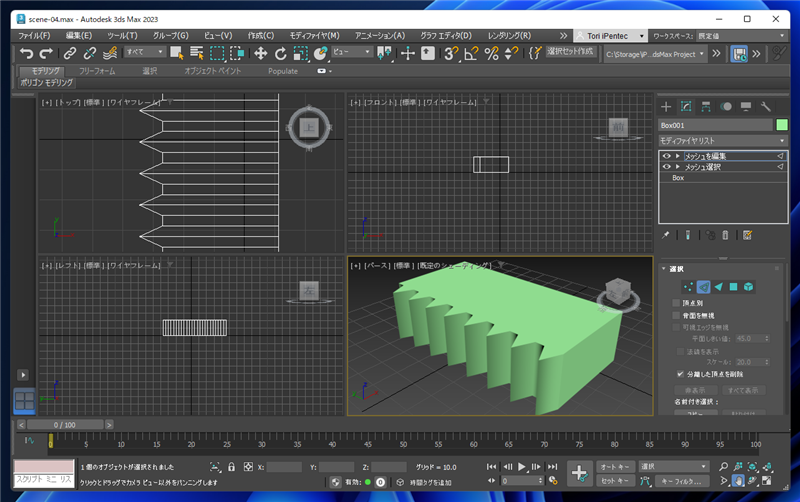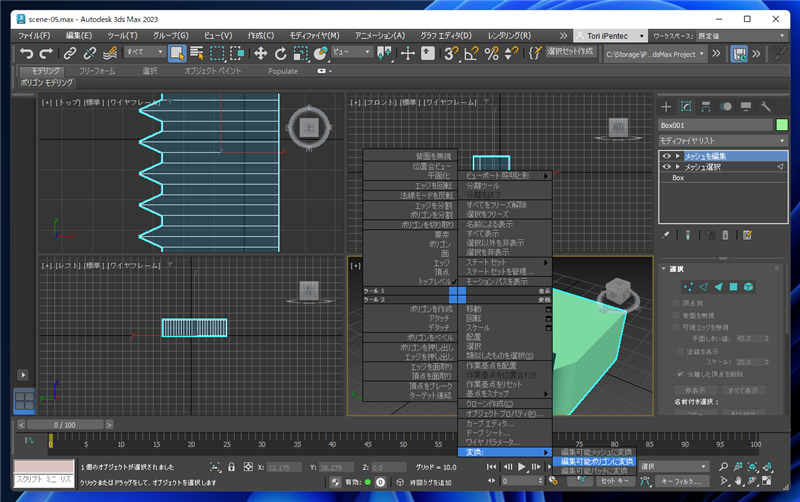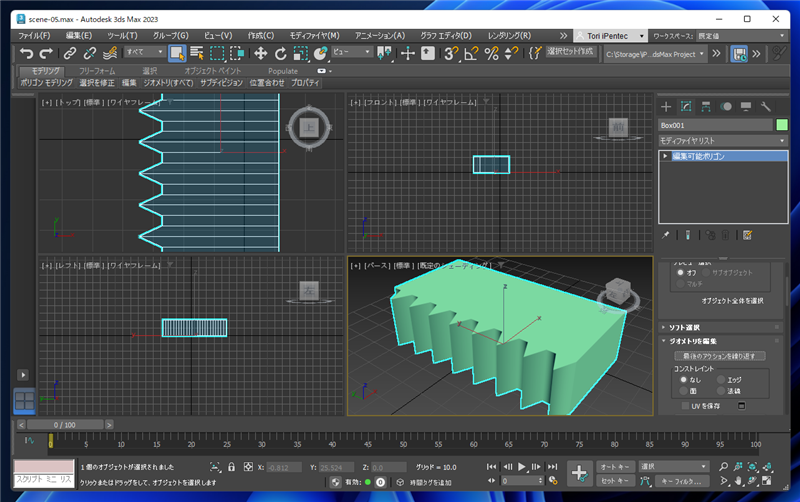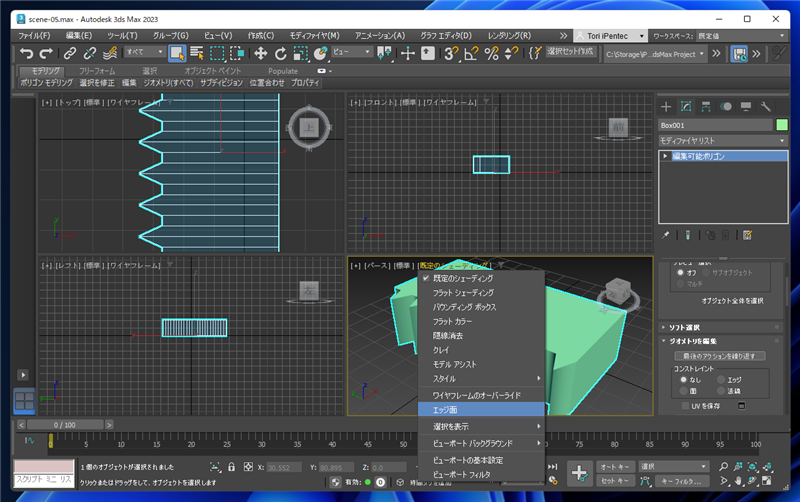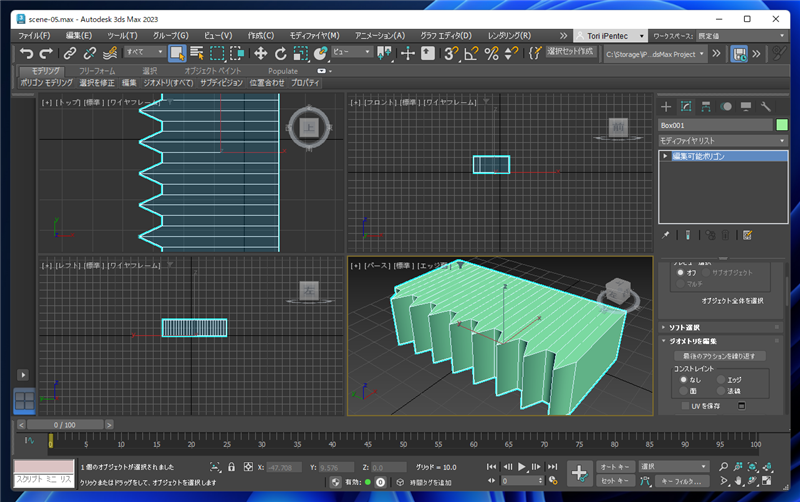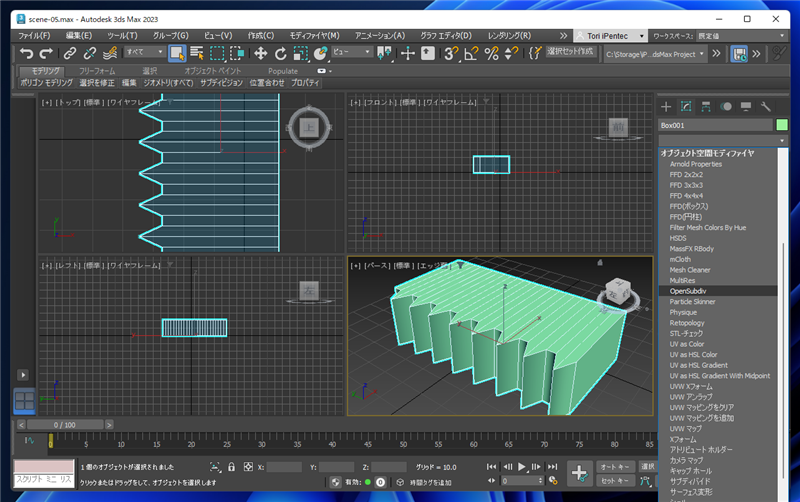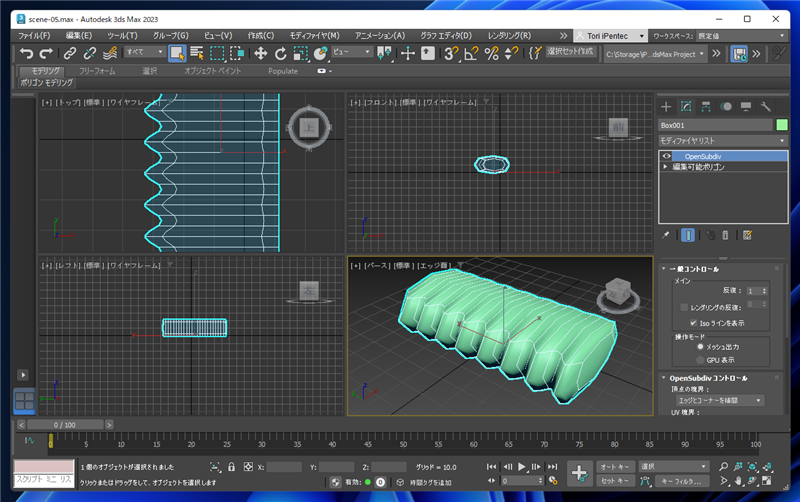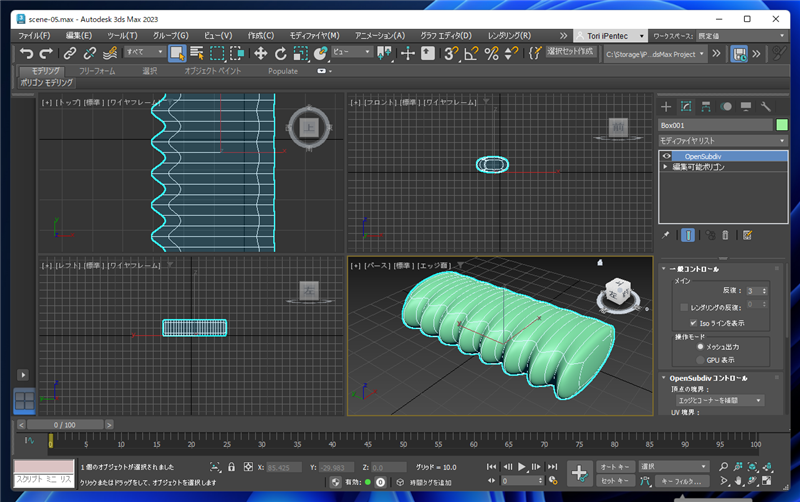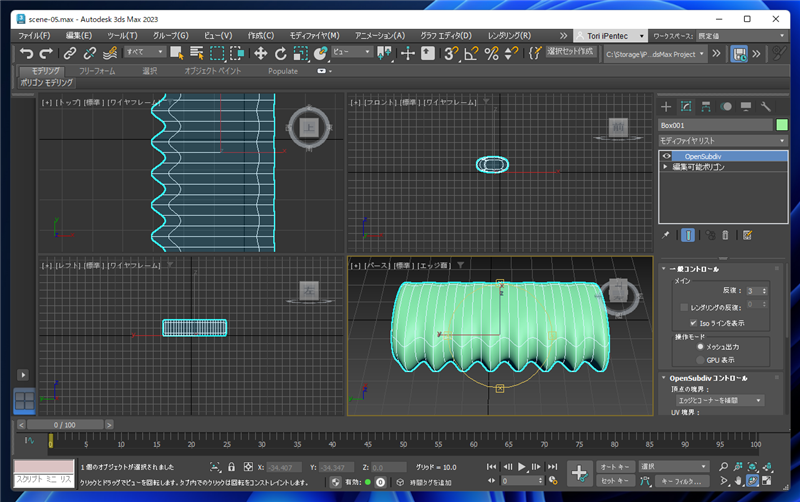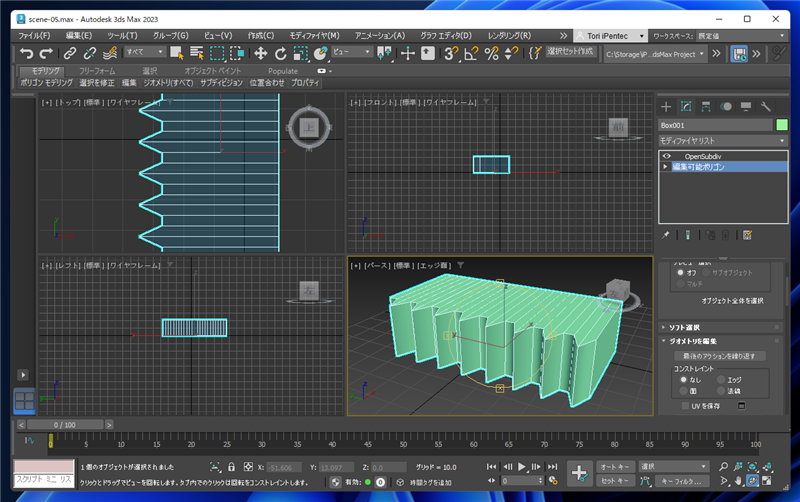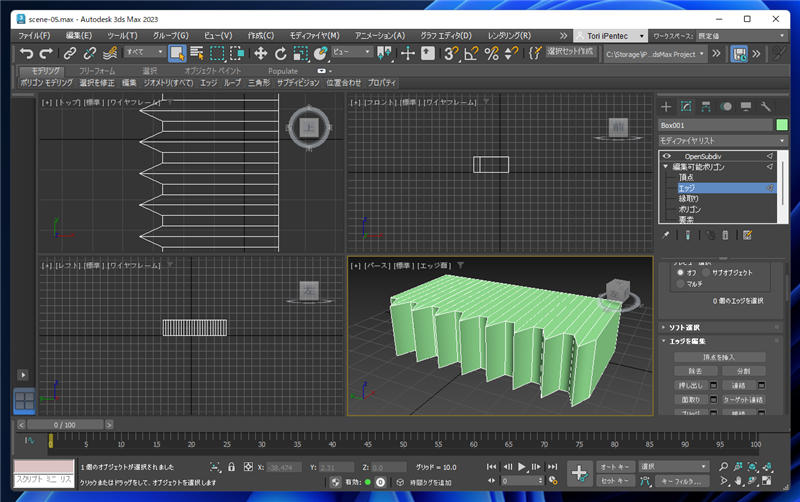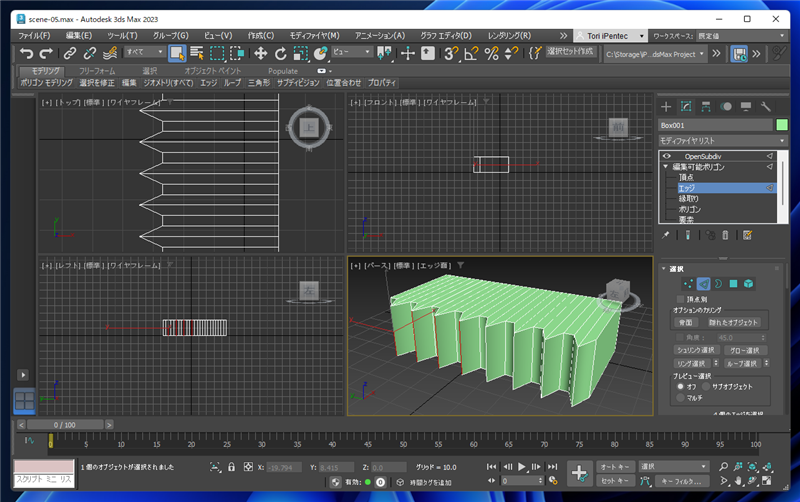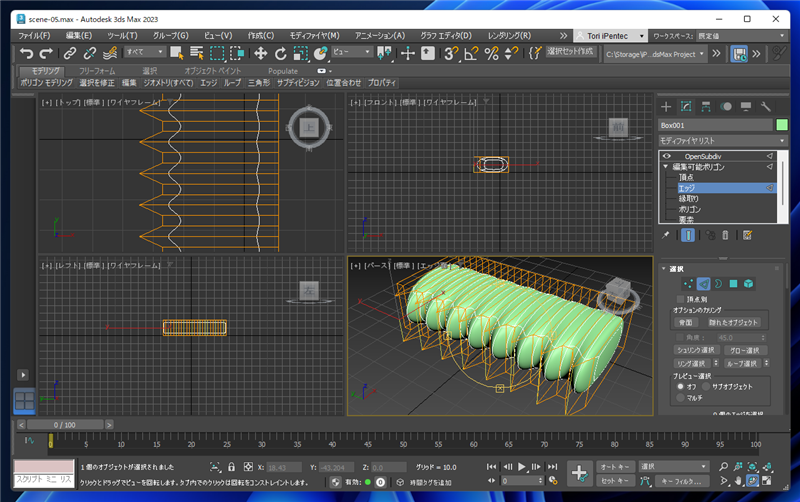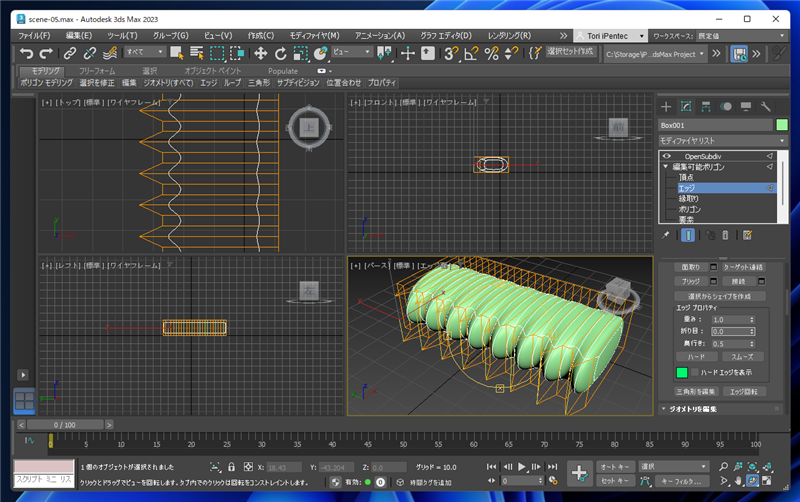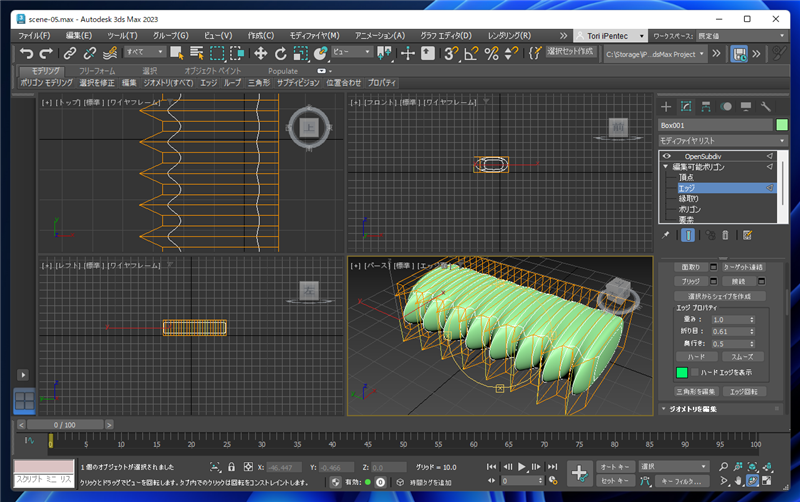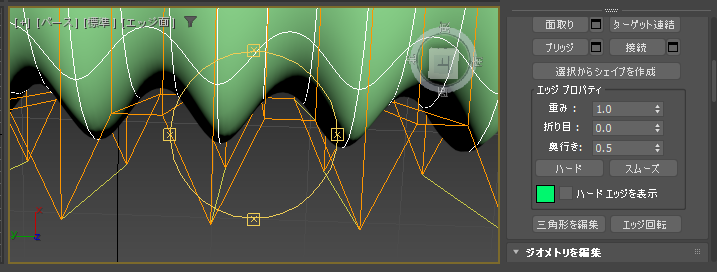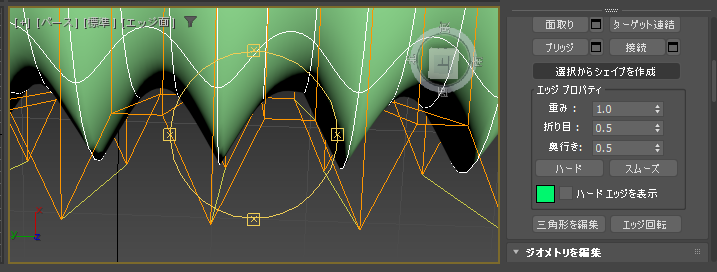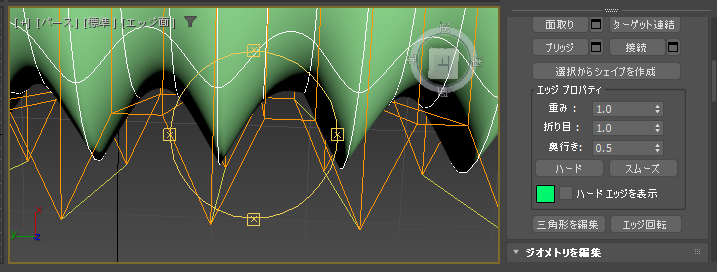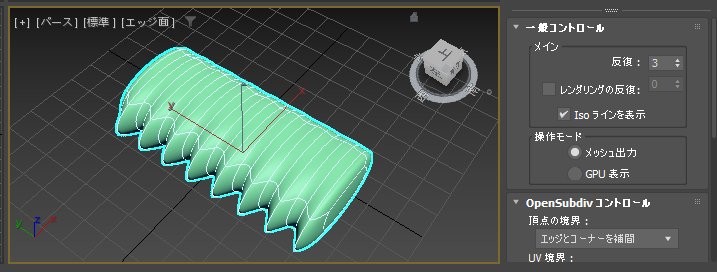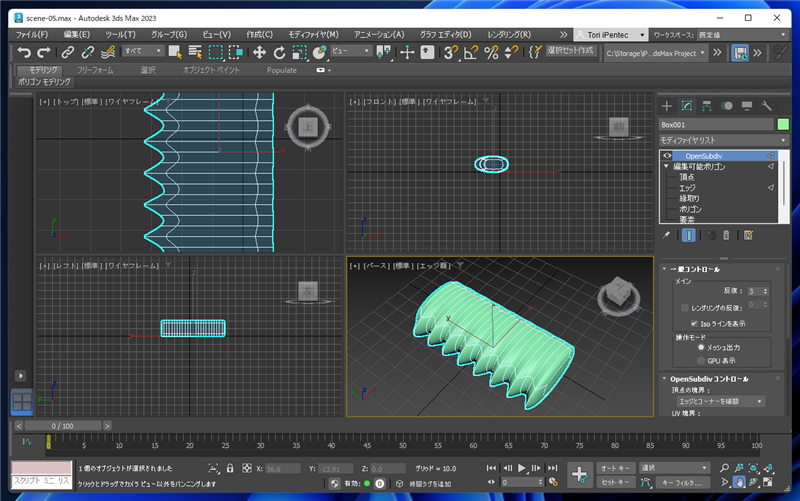OpenSubDivでスムージングされたオブジェクトの一部をハードエッジにする手順を紹介します。
概要
OpenSubDivモディファイヤを適用すると、オブジェクト全体が滑らかな形状になります。
一方で作成したい立体の一部分を鋭角なハードエッジにしたい場合があります。
OpenSubDivで折り目(Crease)の設定をすることで、オブジェクトの一部分をハードエッジにできます。
手順
下図の図形のオブジェクトを準備します。
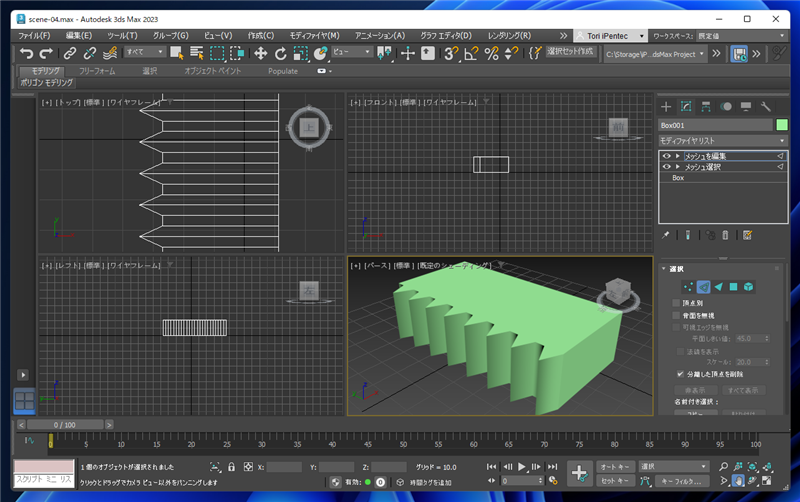
エッジに「折り目」(Crease)を設定する場合には、編集可能ポリゴンに変換する必要があります。
オブジェクトを選択し、右クリックしポップアップメニューを表示します。メニューの[変換]サブメニューの[変換可能ポリゴンに変換]の項目をクリックします。
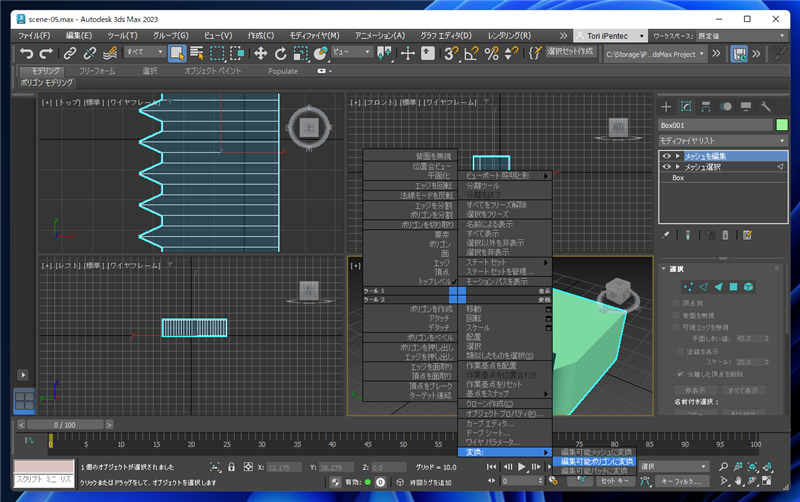
編集可能ポリゴンに変換されました。モディファイヤスタックの枠がクリアされ[編集可能のポリゴン]の1項目のみが表示された状態になります。
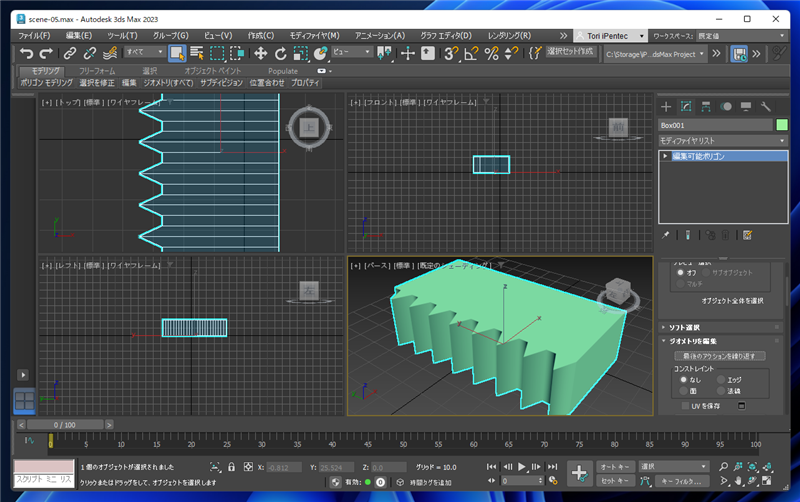
パースのビューポートでエッジの状態を表示できるようにします。パースのビューポート左上の[標準のシェーディング]をクリックし、
ドロップダウンメニューが表示されますので、[エッジ面]の項目をクリックして有効にします。
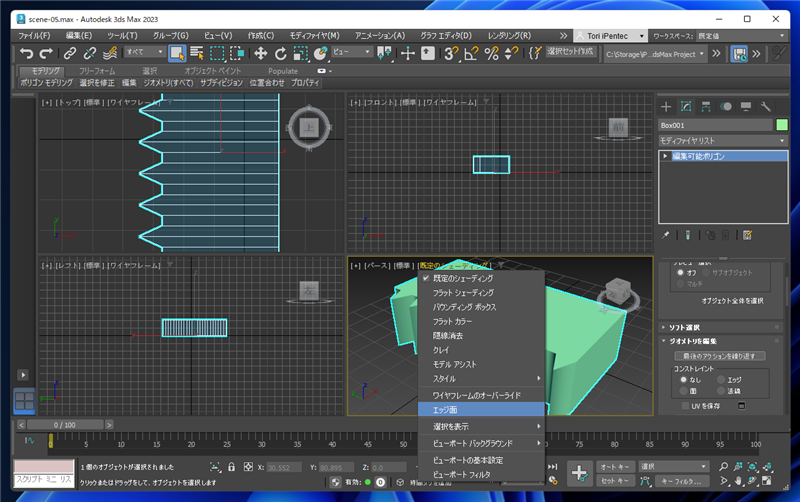
パースのビューポートにエッジが表示される状態になりました。
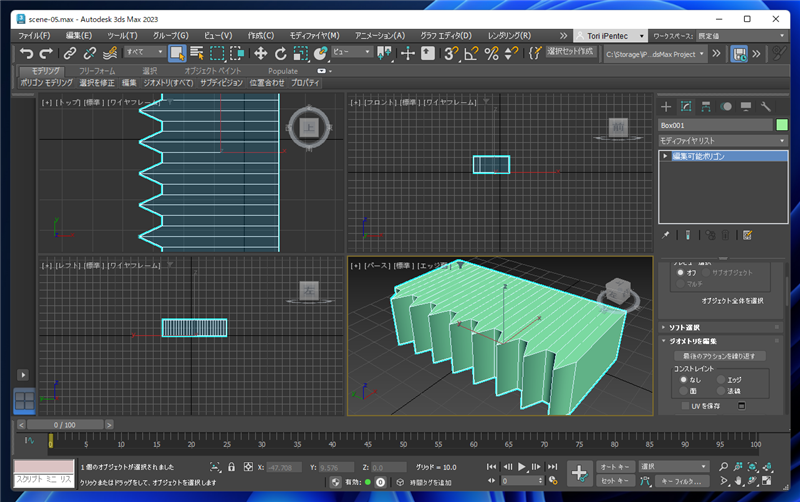
メインウィンドウ右側のコマンドパネルの[修正]タブを選択し、[モディファイヤリスト]のドロップダウンリストボックスをクリックし、
リストから[OpenSubDiv]の項目をクリックします。
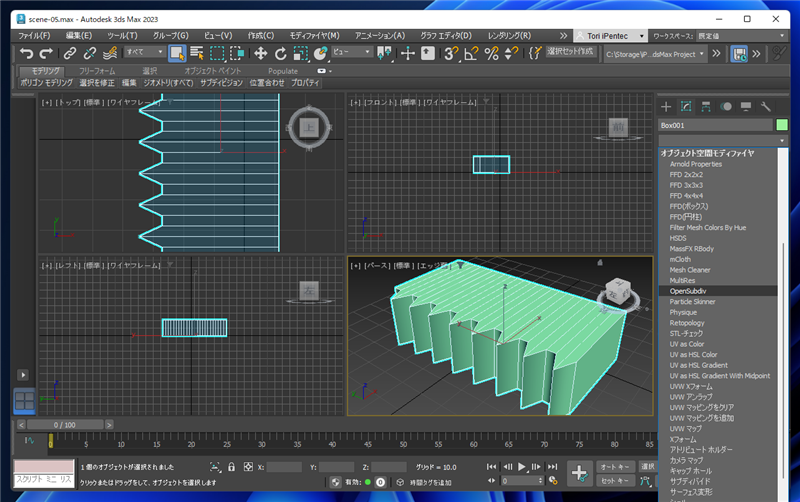
クリックすると、OpenSubDivが適用され、スムーズ化された形状に変わります。
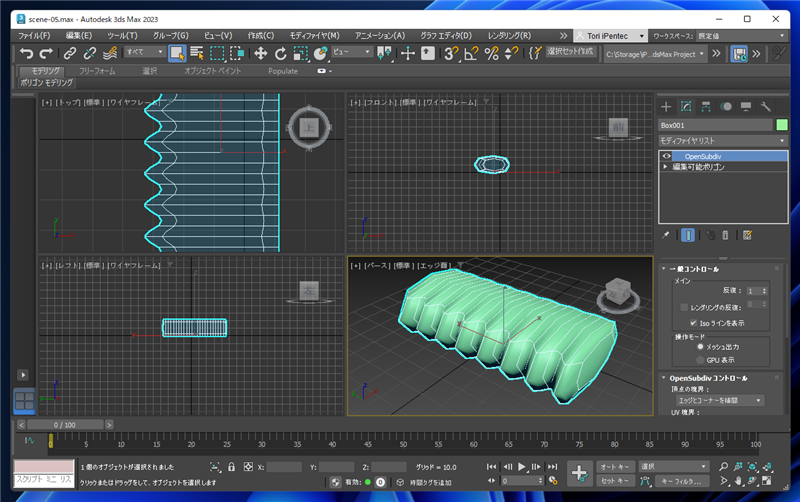
コマンドパネル下部の[一般コントロール]パネルの[反復]の値を"3"に設定します。よりスムーズな形状になります。
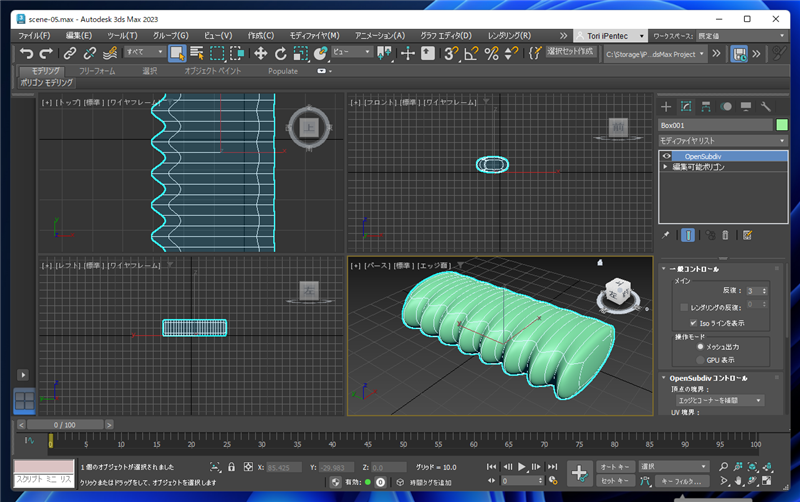
今回、櫛状に突き出した部分のエッジをハードエッジにしたいです。
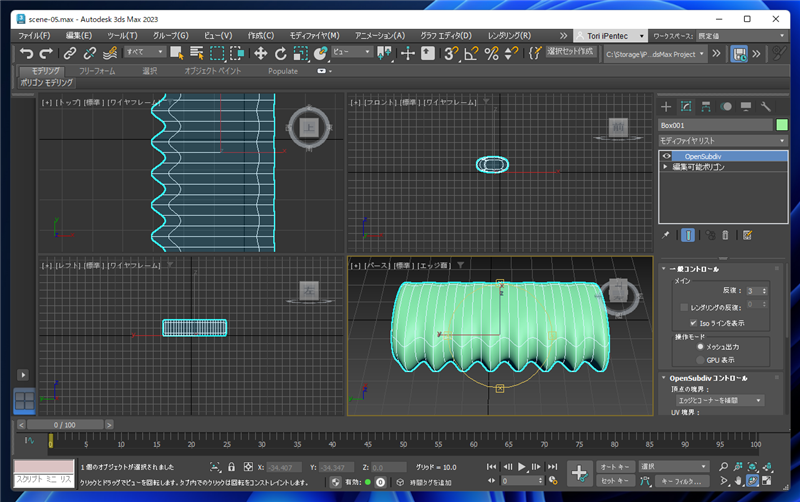
コマンドパネルのモディファイヤスタックの枠の[編集可能ポリゴン]の項目をクリックして選択します。
項目が選択されると、OpenSubDivの適用前の形状が表示されます。
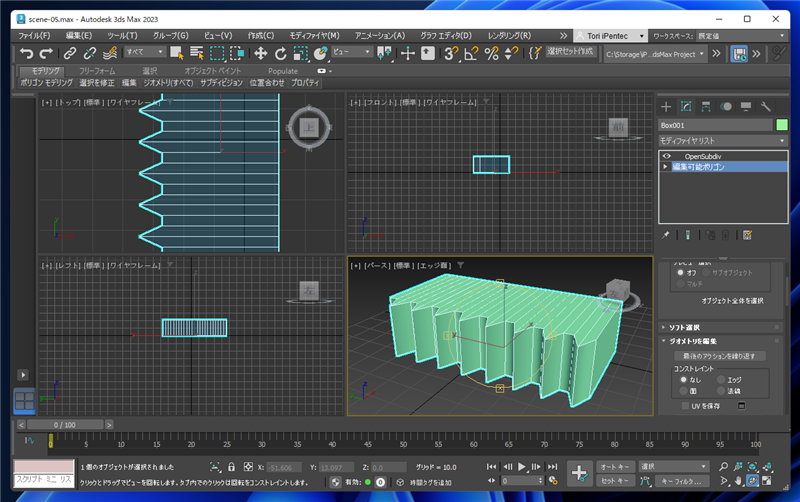
[編集可能ポリゴン]モディファイヤの項目を展開し、[エッジ]の項目を栗くして選択します。(または、編集可能ポリゴンの項目を選択した状態で、
コマンドパネル下部の[選択]パネルの[エッジ]のボタンをクリックして押された状態にします。)
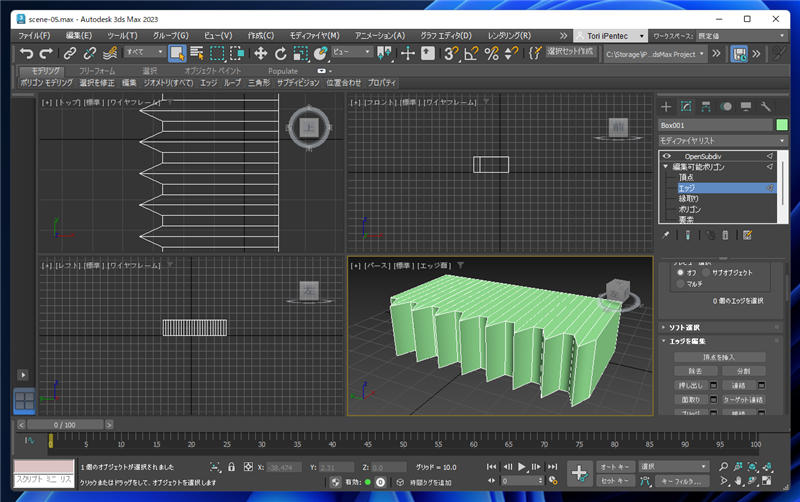
[Shift]キーを押しながら選択したいエッジをクリックします。選択されるとエッジの色が赤色になります。
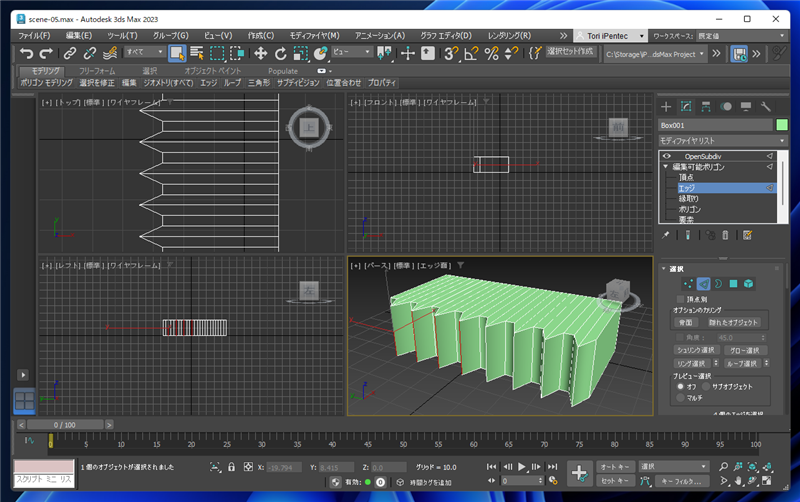
エッジが選択できました。

モディファイヤスタックの下部にある[最終結果を表示]のボタンをクリックします。

[最終結果を表示]のボタンをクリックすると下図の表示に変わり、OpenSubDivが適用された状態の図形が表示されます。
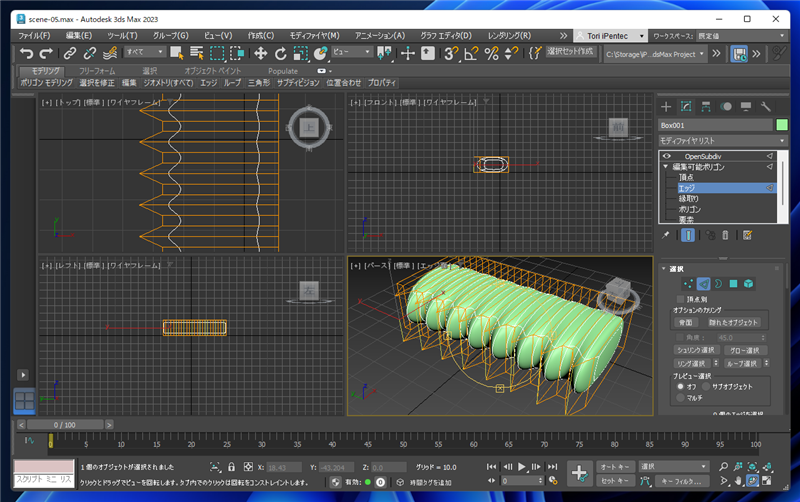
コマンドパネルを下にスクロールし、[エッジを編集]パネルの[エッジプロパティ]グループの[折り目]の値を変更します。
デフォルトでは0になっています。
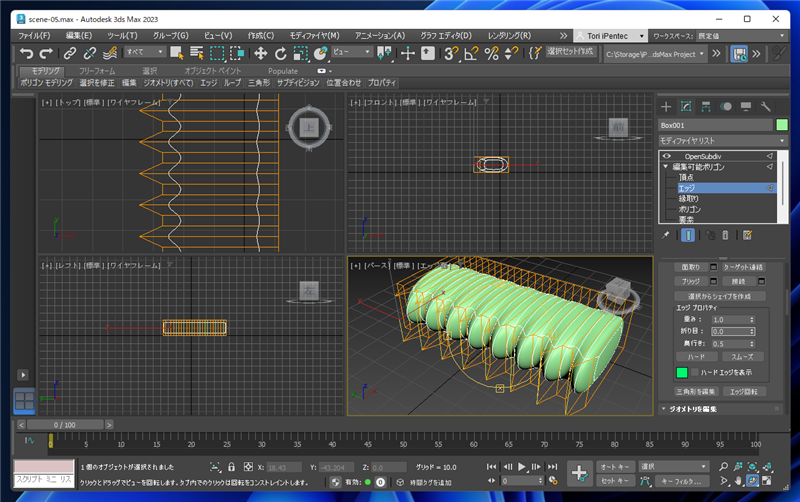
"折り目"の値を大きくするとエッジが鋭角になります。
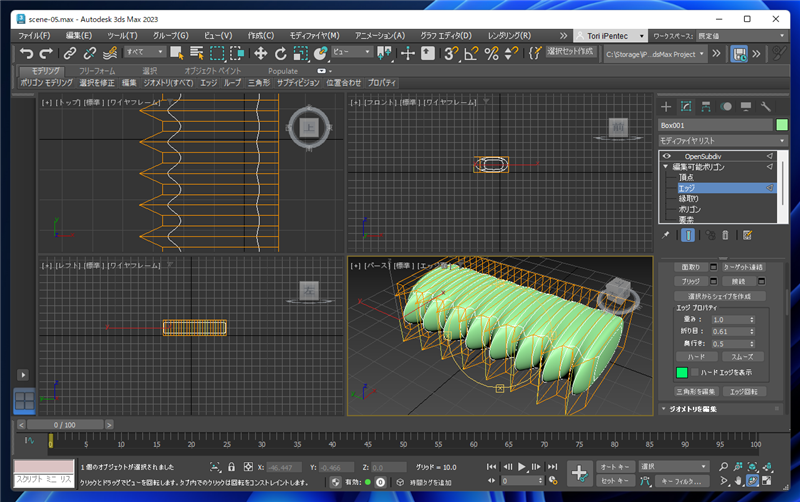
折り目の値が "0" の場合の図形です。
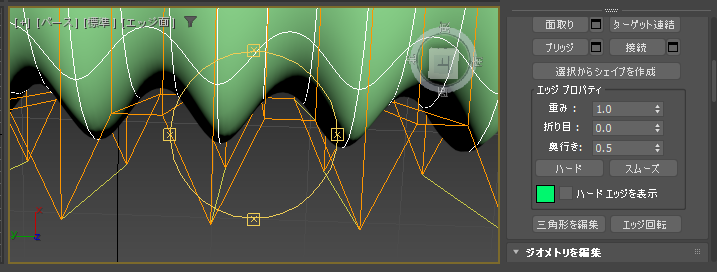
折り目の値が "0.25" の場合の図形です。選択したエッジ部分が鋭角になります。

折り目の値が "0.5" の場合の図形です。選択したエッジ部分がさらに鋭角になります。
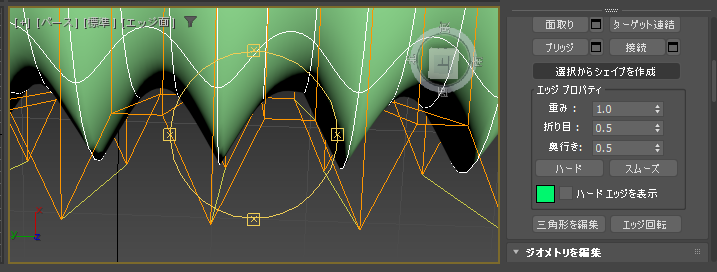
折り目の値が "1.0" の場合の図形です。0.5より大きな値にしても、図形の変化は少ないです。
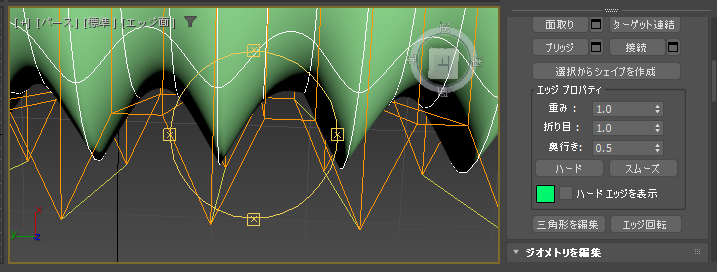
[折り目](Crease)の設定により、OpenSubDivモディファイヤを適用した図形の一部のエッジをハードエッジにできました。
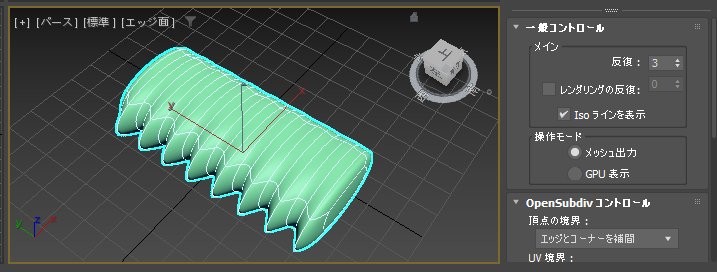
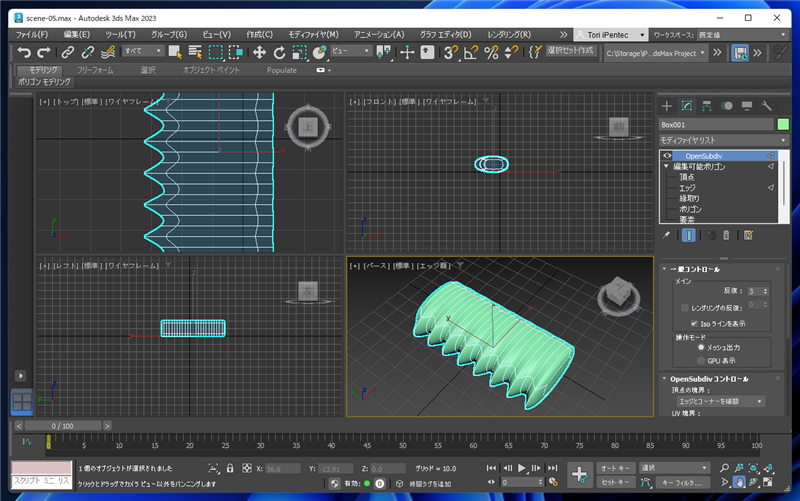
著者
iPentecのメインデザイナー
Webページ、Webクリエイティブのデザインを担当。PhotoshopやIllustratorの作業もする。
最終更新日: 2022-08-22
作成日: 2022-08-22